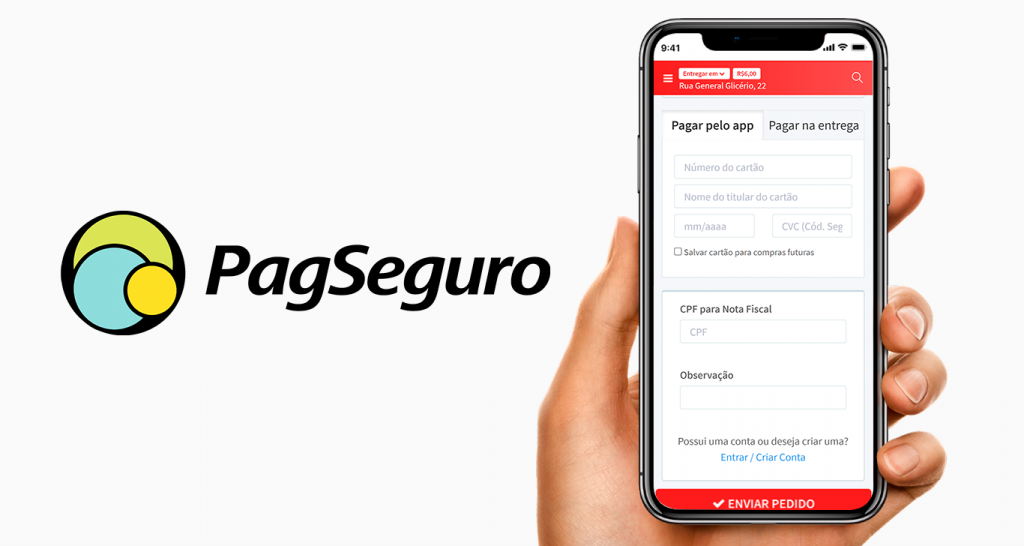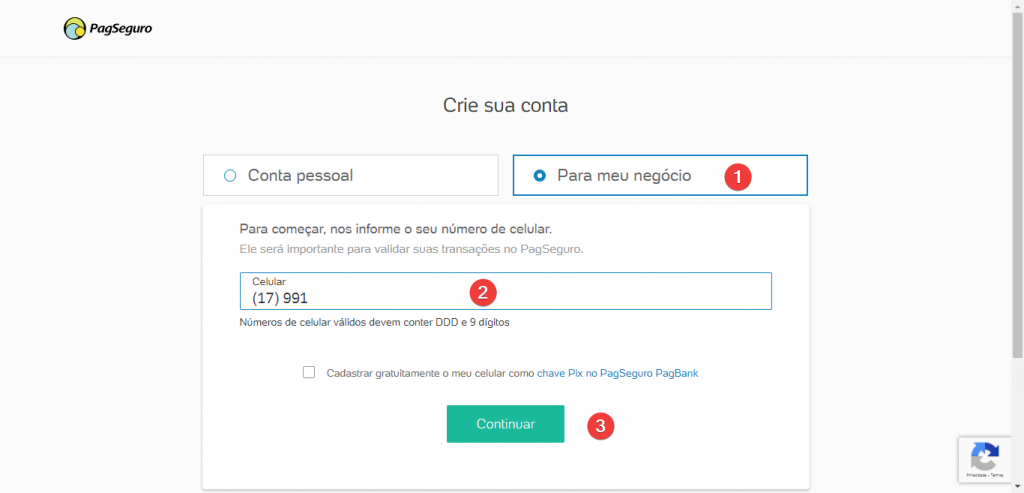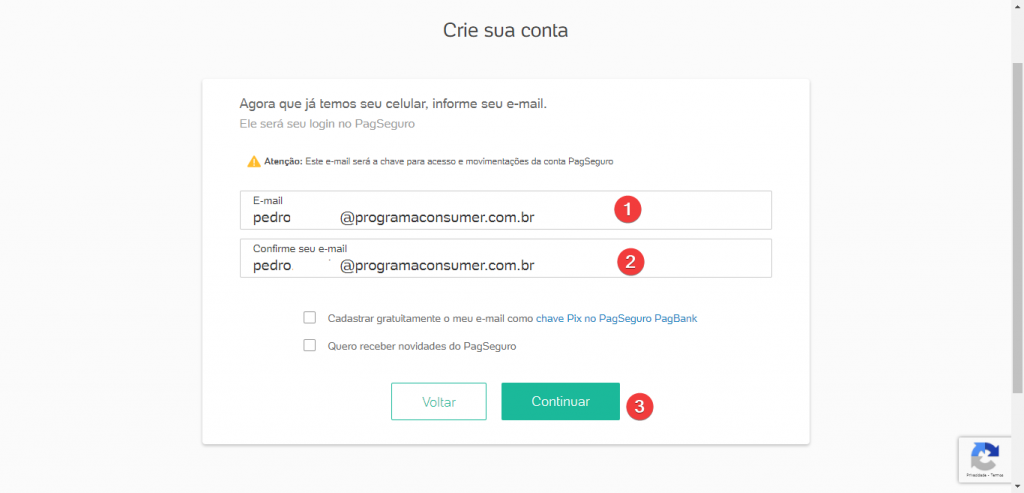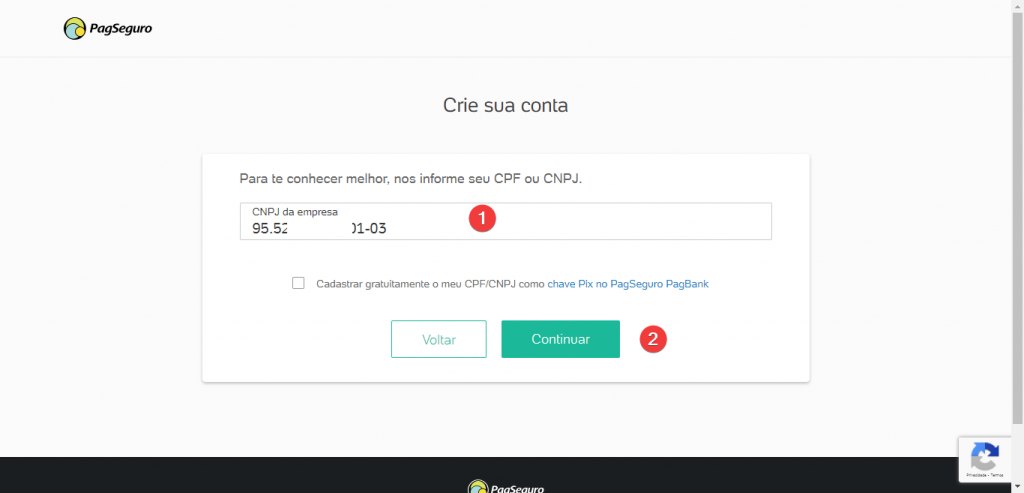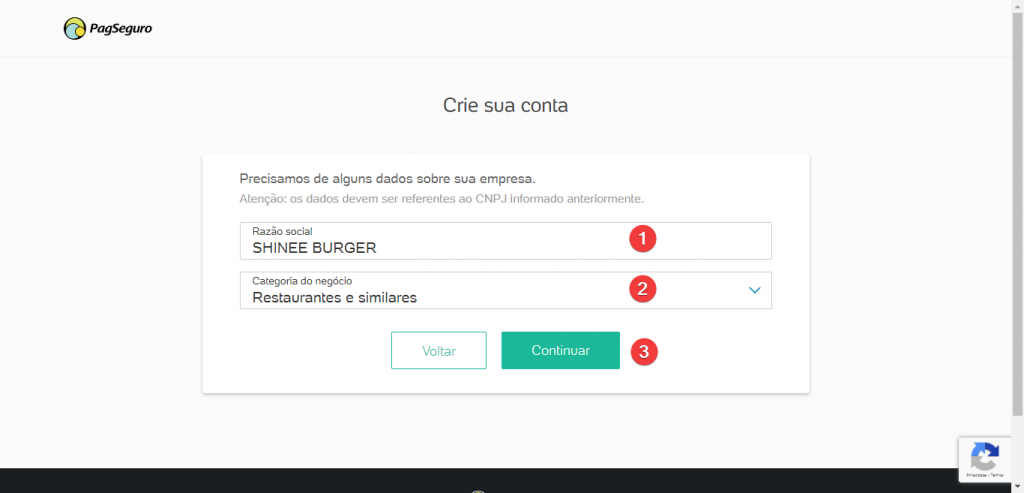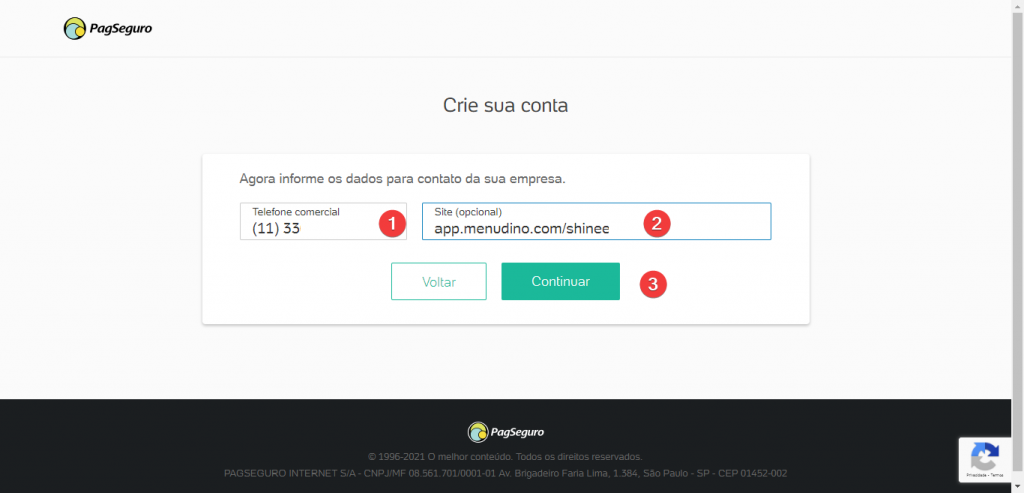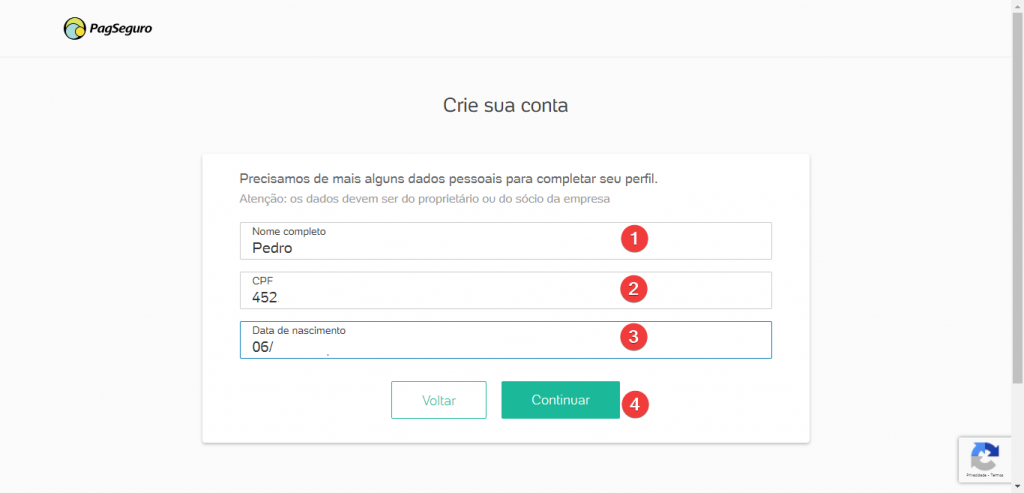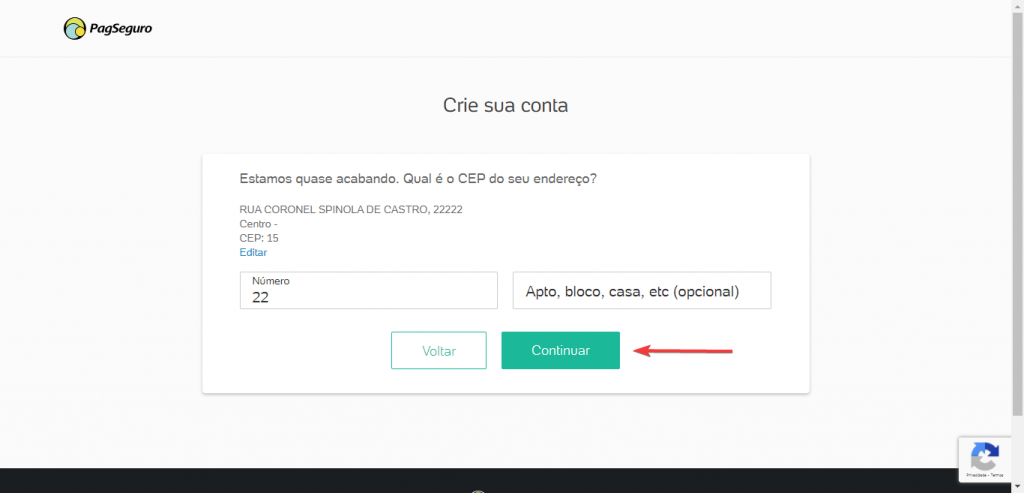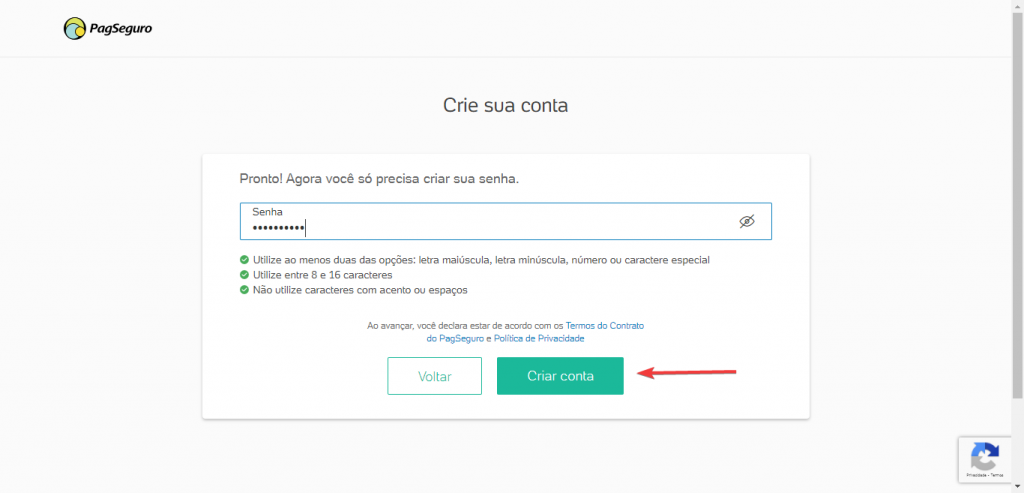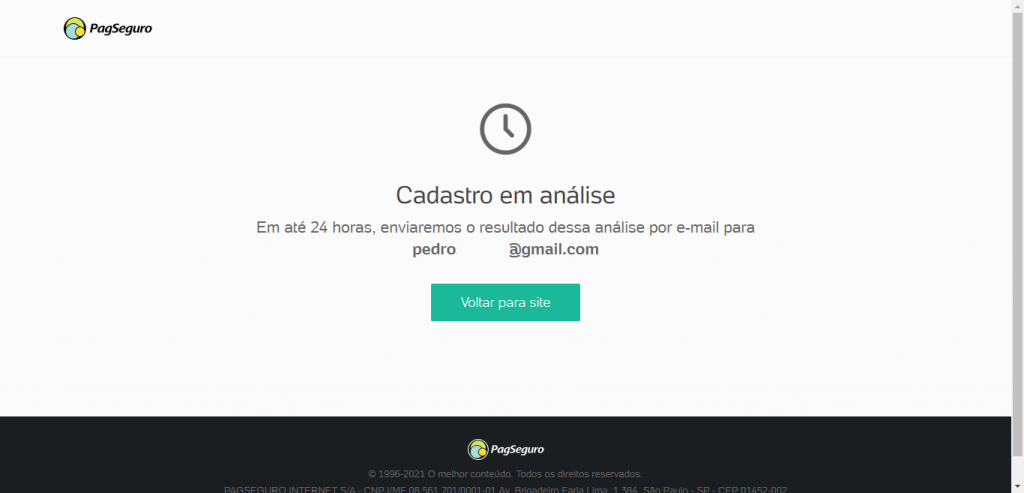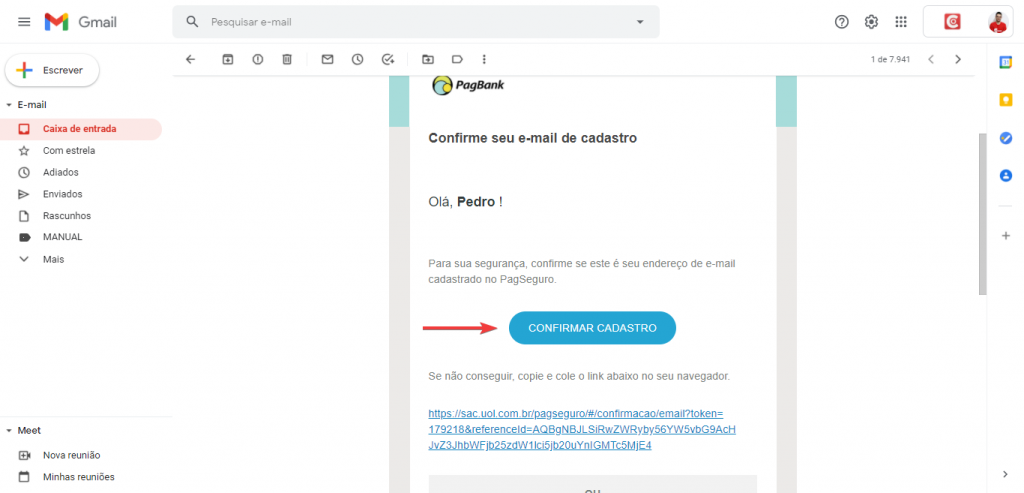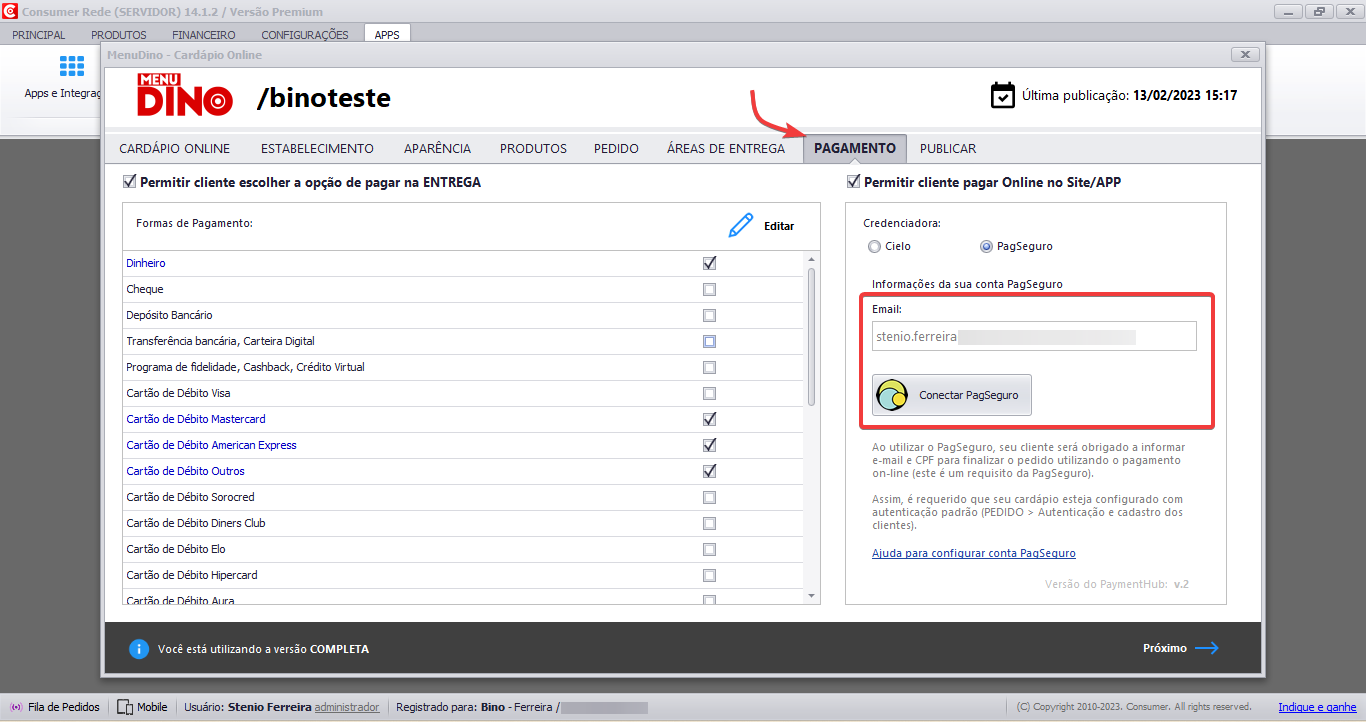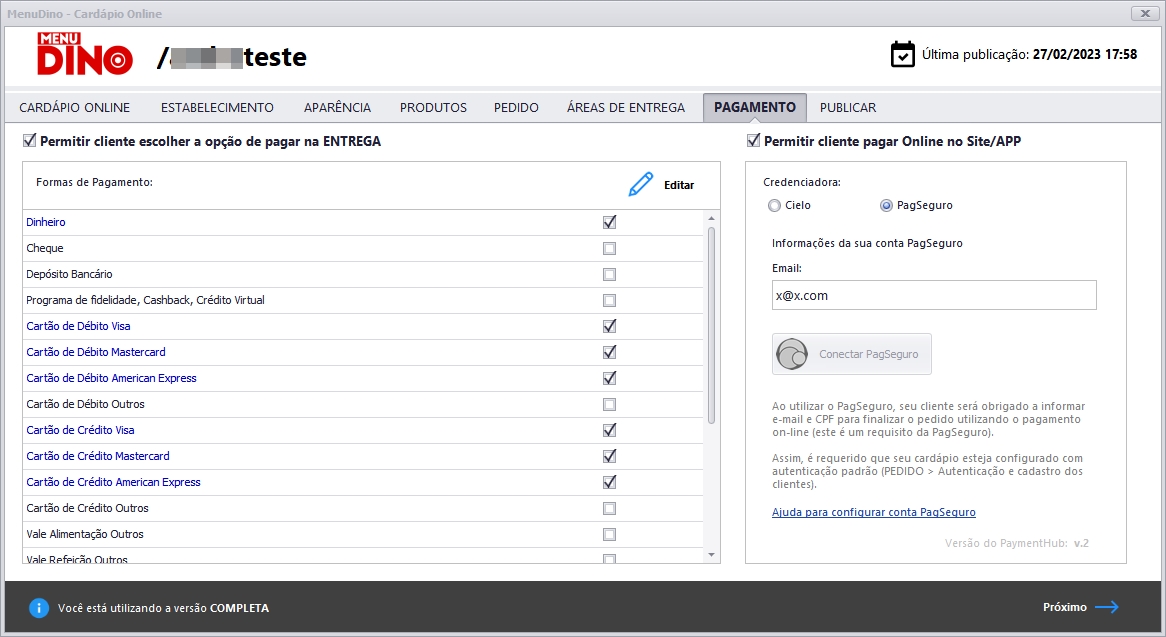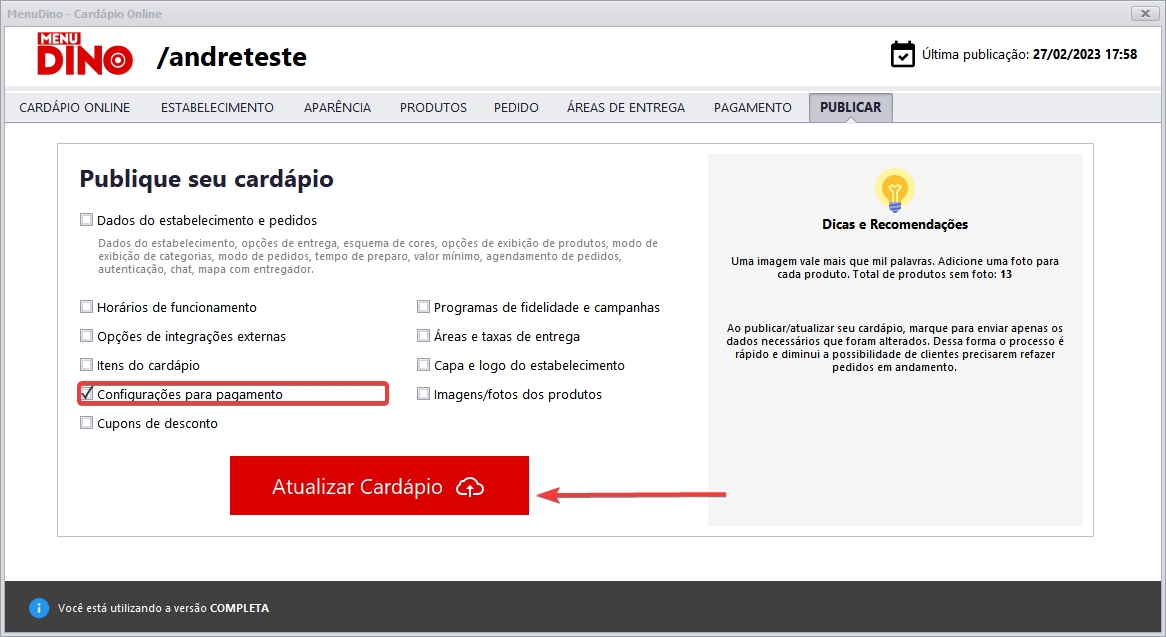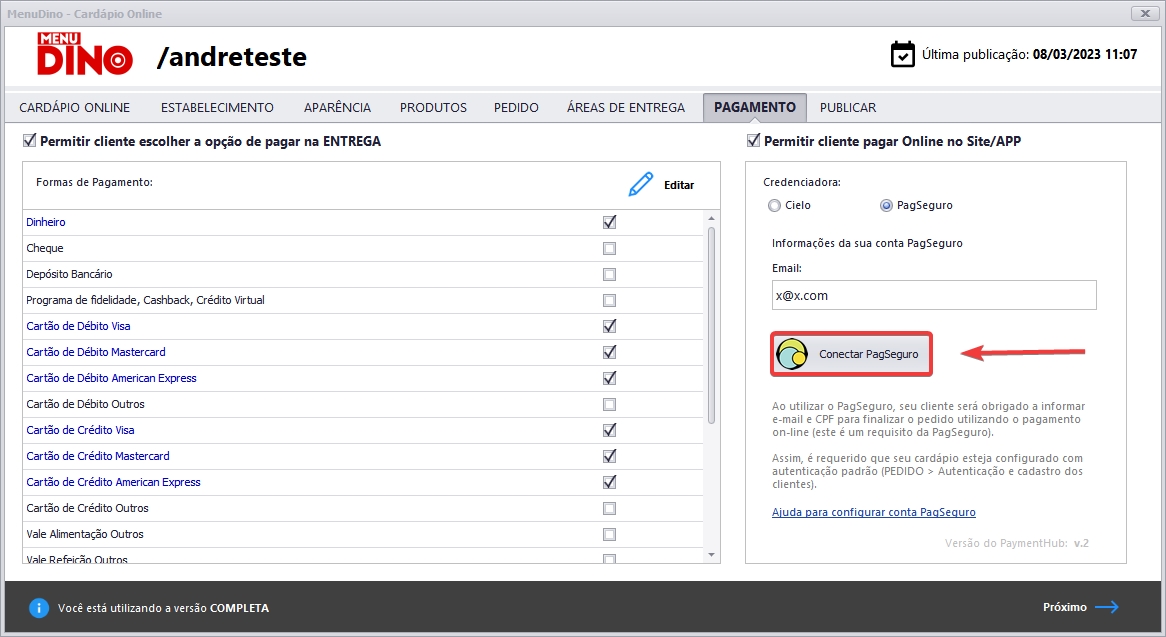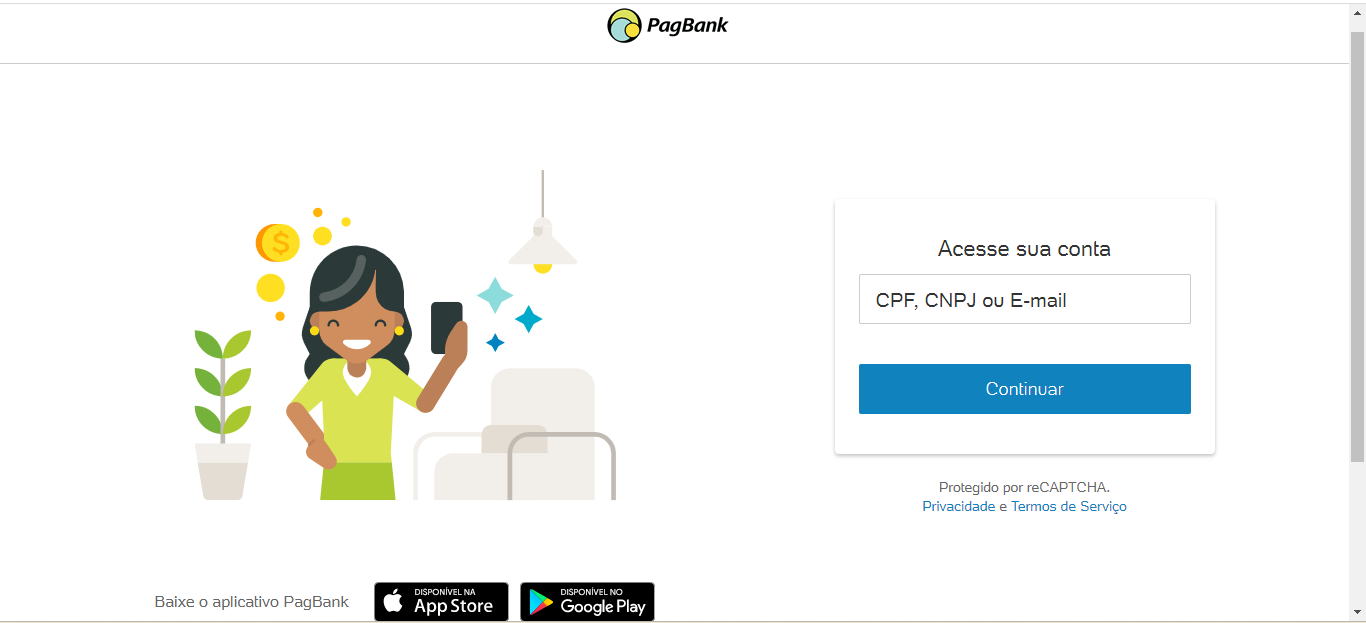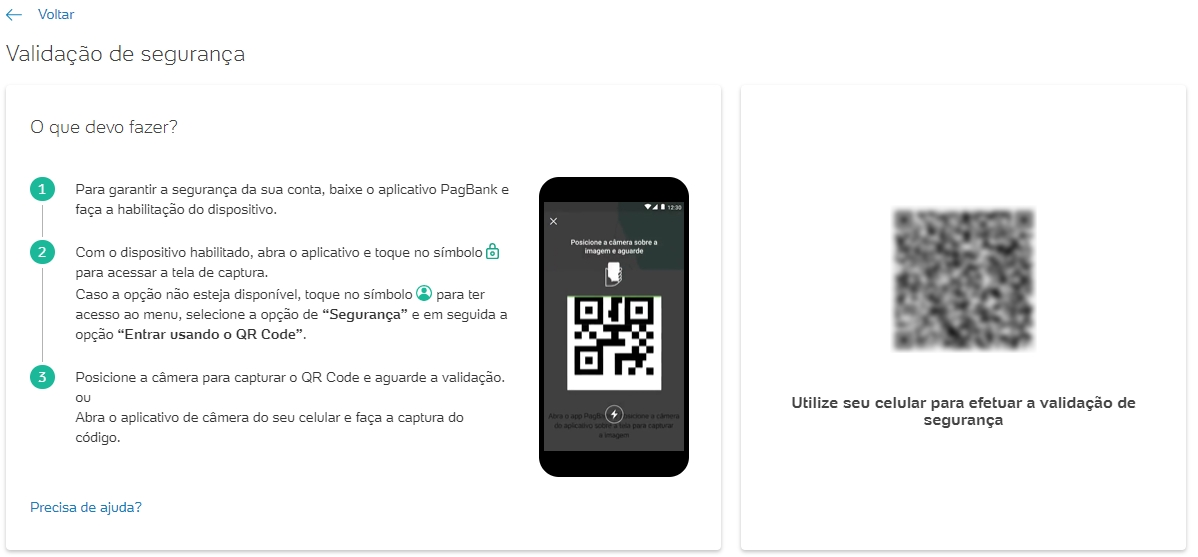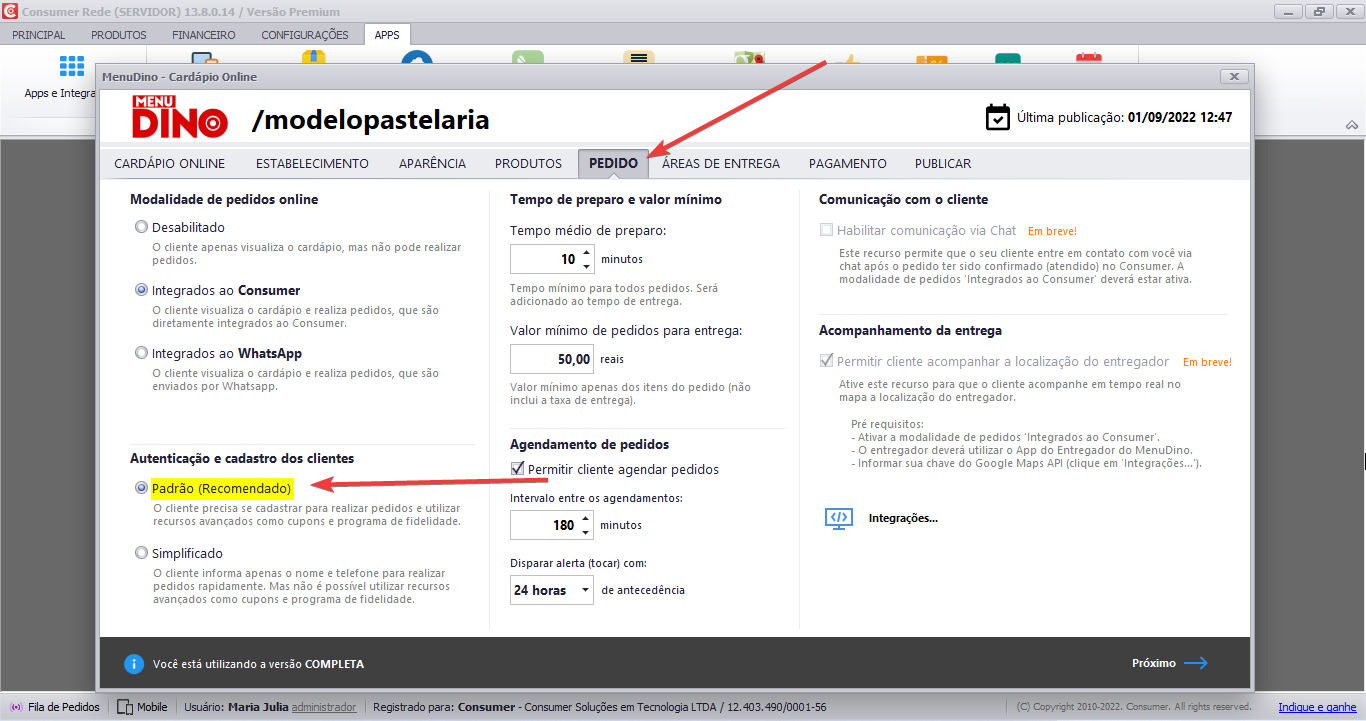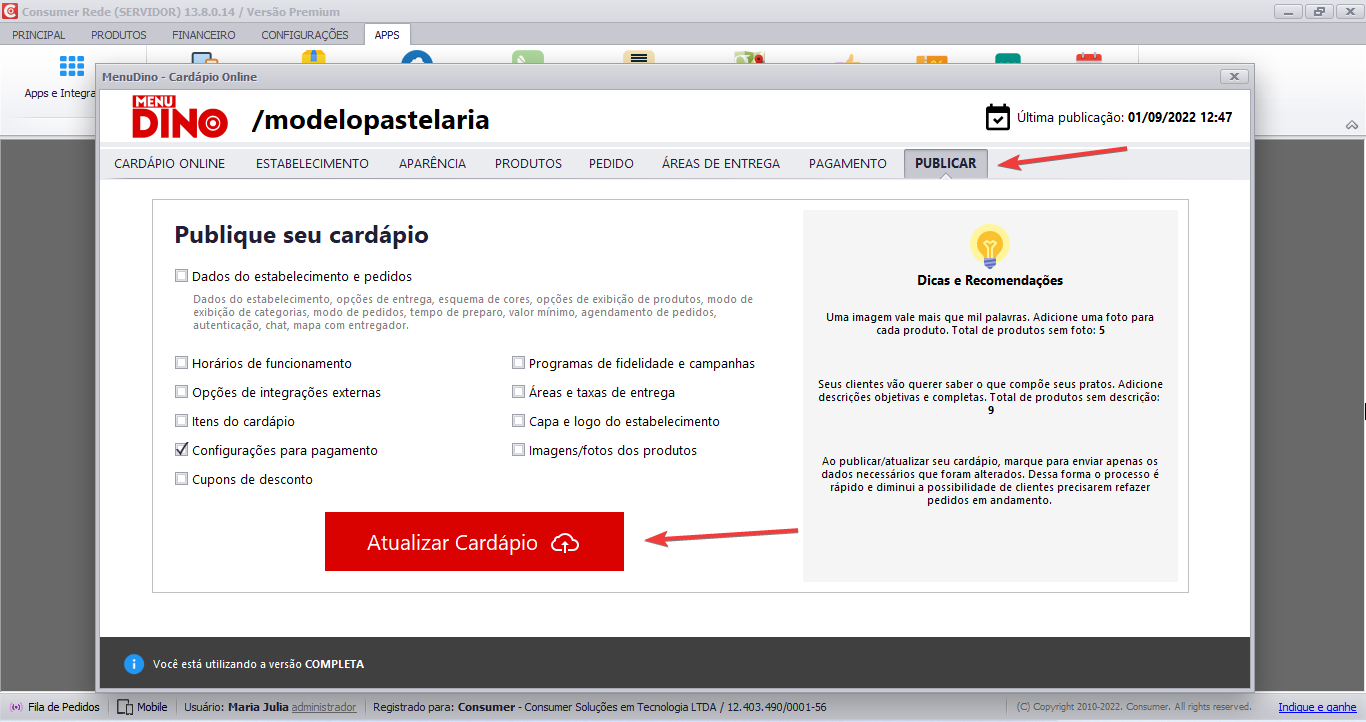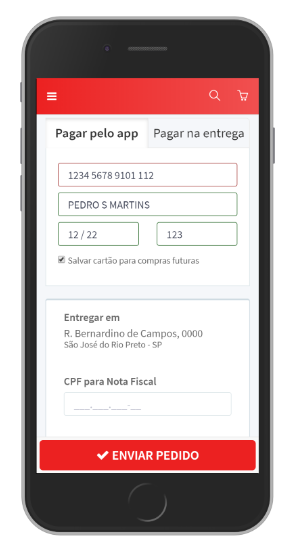Introdução
O MenuDino tem integração com duas operadoras de pagamento online: Cielo e PagSeguro. O restaurante faz seu cadastro, e então pode fazer a negociação das taxas diretamente com as operadoras. Depois, é só mudar suas configurações diretamente no Consumer, na hora de publicar seu cardápio.
Neste manual, vamos ensinar como fazer o cadastro com a PagSeguro, mas se preferir contratar a Cielo E-commerce (API 3.0), clique aqui.
Com essa integração, seus clientes podem fazer o pagamento online com cartão de crédito, no site e aplicativo.
Obs: o pagamento online só funciona se o cliente tiver um dos módulos adicionais PREMIUM da Plataforma Delivery.
.
Vídeo
Confira abaixo um vídeo que preparamos para você com o passo a passo detalhado de como habilitar o recebimento por cartão de crédito no seu MenuDino Site/App:
Criando uma conta com a PagSeguro
Ao fazer seu cadastro com a PagSeguro você terá acesso a várias operações de venda, que podem ser realizadas online ou presencialmente. O primeiro passo é acessar este link. Depois, clique em Para meu Negócio, insira o celular e clique em Continuar:
Preencha os dois campos com o seu e-mail e clique em Continuar:
Insira seu CPF ou CNPJ e clique novamente em Continuar:
Preencha a razão social, escolha a categoria do seu negócio clique em Continuar:
Insira o telefone comercial, o site (opcional) e clique em Continuar:
Alguns dados pessoais do proprietário (ou sócio) serão solicitados:
Insira o CEP e complete o endereço:
Crie uma senha para a conta e clique em Criar Conta:
Seu cadastro entrará em análise e a resposta chegará por e-mail:
Também é preciso confirmar o cadastro no e-mail recebido:
Realizando a Integração
Após aproximadamente 24hrs, seu cadastro será aprovado pela PagSeguro e você já poderá fazer a integração, este processo será realizado dentro do Consumer, em Apps -> Pedidos Online -> MenuDino, na aba Pagamento, e escolha a opção PagSeguro.
Ao inserir o e-mail clique no botão Conectar PagSeguro, neste momento você será redirecionado ao site da PagSeguro, e será necessário realizar o login com seus dados cadastrados.
Atenção: Se o botão PagSeguro estiver inativo, como o exemplo abaixo:
Faça a publicação das configurações de pagamento e aceite os termos.
Após a atualização ser realizada, volte a etapa de pagamento e clique no botão que estará ativo:
Ao inserir o e-mail clique no botão Conectar PagSeguro, neste momento você será redirecionado ao site da PagSeguro, e será necessário realizar o login com seus dados cadastrados.
Assim que efetuar o login, a pagina carregará um QR-Code, será necessário possuir o aplicativo da PagSeguro instalado em seu celular, e logado com a mesma conta, basta escanear este QR-Code, e autorizar a integração.
Após a autorização, a página apresentará a mensagem informando que a integração foi realizada com sucesso.
Lembre-se de ativar o modo de Cadastro Padrão do Site Delivery, pois a PagSeguro solicita o e-mail do cliente ao finalizar o pagamento online:
Por último, é só republicar seu Site Delivery:
Pronto! Seus clientes já podem pagar pedidos em seu Site Delivery de forma online:
Atenção: se você possui uma maquininha da PagSeguro, as mesmas bandeiras que ela aceita serão aceitas no Pagamento Online do MenuDino. Agora, se vai criar a conta do zero, consulte as bandeiras disponíveis com a PagSeguro.